Safari ei toimi iOS 16:ssa? Kuinka korjata se
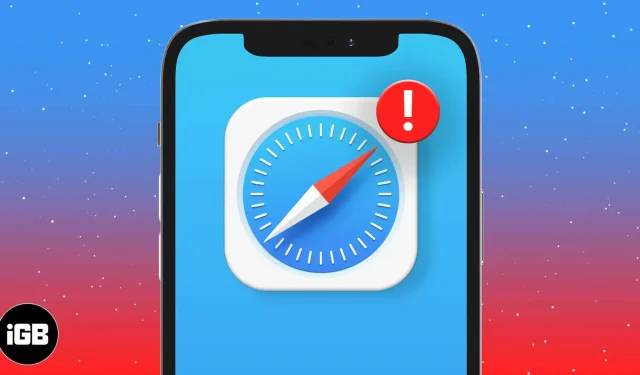
Safari on iPhonen tai iPadin oletusselain, ja siinä on hienoja ominaisuuksia. Mutta joskus se voi lakata toimimasta tai kaatua, mikä voi häiritä päivääsi. Onneksi meillä on joitain vinkkejä ja temppuja avuksi. Asetusten säätämisestä iOS:n päivittämiseen on muutamia kokeilun arvoisia asioita. Opitaan kaikki kuinka korjata Safari ei toimi iPhonessa tai iPadissa iOS 16:ssa.
- Varmista, että olet sallinut Safarin käyttää matkapuhelinverkkoa
- Tyhjennä Safari-historia ja verkkosivustotiedot
- Palauta iPhonen tai iPadin tehdasasetukset
- Päivitä iOS
- Palauta laitteesi
1. Varmista, että olet sallinut Safarin käyttää matkapuhelinverkkoa.
Jos käytät matkapuhelinyhteyttä, varmista, että annat selaimesi käyttää tietojasi. Olet ehkä poistanut pääsyn hänen tietoihinsa ja unohtanut. Avaa iOS-laitteen Asetukset-sovellus → Matkapuhelin → Vieritä alas ja varmista, että Safarin vieressä oleva kytkin on päällä.
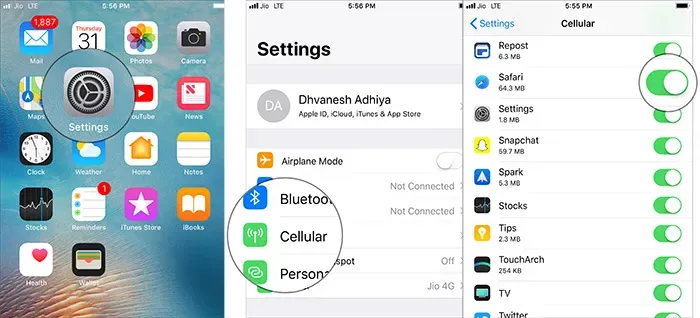
Jos näin on, olet jo poistanut esteen.
2. Tyhjennä Safari-historia ja Web-sivuston tiedot
Toinen ratkaisu, jonka suosittelen kokeilemaan, on tyhjentää Safari. Ehkä et ole tyhjentänyt välimuistitiedostoja pitkään aikaan, ja roskaa on kertynyt ja siitä on tullut ongelmia verkkoselaimelle. Täysi puhdistus saattaa ratkaista ongelman.
Kun olet käynnistänyt laitteen uudelleen, käynnistä Safari. Sen pitäisi toimia täydellisesti.
3. Palauta iPhonen tai iPadin tehdasasetukset.
Jos yrität edelleen korjata Safaria iOS-laitteellasi, yritä palauttaa laitteen tehdasasetukset. Muista, että se poistaa kaikki olemassa olevat asetukset ja verkkosivuston kirjautumistiedot, mutta mediatiedostosi ja tietosi pysyvät ennallaan.
- Avaa Asetukset-sovellus → Yleiset → Nollaa.
- Napsauta nyt ”Palauta kaikki asetukset” ja vahvista.
Kun laitteesi on palautettu oletusasetuksiin, ongelman pitäisi ratkaista. Jos on, hienoa! Jos ongelma kuitenkin jatkuu, siirry seuraavaan ratkaisuun.
4. Päivitä iOS
Ohjelmistopäivitys sisältää lähes aina monia virheenkorjauksia ja suorituskyvyn parannuksia. Siksi laite kannattaa päivittää uusimpaan iOS-versioon. Varmista vain, että iPhonessasi on tarpeeksi latausta (vähintään 50 %) ja että se on yhdistetty Wi-Fi-verkkoon.
- Avaa iOS-laitteen Asetukset-sovellus → Yleiset.
- Napsauta nyt ”Ohjelmistopäivitys”. Napsauta sitten Lataa ja asenna.
Kymmenessä kymmenestä tapauksesta päivitys voi ratkaista tämän ongelman. Toivottavasti hän pysyy uskollisena maineelleen.
5. Palauta laitteesi
Ei vielä ratkaisua? Palauta laitteesi uutena tai aiemmasta varmuuskopiosta. Tämän tiedetään olevan ydinratkaisu, toivottavasti se tekee työn puolestasi.
Siinä se, ihmiset!
Joten missä olet nyt? Oletko ratkaissut ongelman vai yritätkö edelleen ratkaista sitä? Älä unohda kertoa meille palautteesi alla olevissa kommenteissa.



Vastaa